Sebbene i suggerimenti siano principalmente rivolti agli utenti che sono passati al mondo di MacBook e iMac da altri sistemi operativi, speriamo che serva come un bel promemoria per tutti voi vecchi utenti Mac, come bene.
Contenuti
- Impostazione dell'app predefinita per i file
- Impostazione dell'app di posta elettronica predefinita per il tuo Mac
- Impostazione del browser Web predefinito
-
Impostazione della cartella di download predefinita su Mac
- Post correlati:
Impostazione dell'app predefinita per i file
Sul tuo Mac puoi scegliere di aprire i file utilizzando diversi programmi. Ad esempio, puoi aprire un file Microsoft Word su Microsoft Office o utilizzando l'applicazione Pages offerta da Apple. È probabile che tu preferisca uno rispetto all'altro e desideri renderlo il programma predefinito quando scegli di aprire un particolare tipo di file. A volte può essere fastidioso quando la tua app preferita non apre il file.
Per modificare l'app predefinita associata a qualsiasi tipo di file, fai clic con il pulsante destro del mouse su un campione del file che desideri modificare e scegli Ottieni informazioni. Puoi farlo anche premendo i tasti Comando + I insieme dopo aver fatto clic sul file. Ad esempio, se voglio che Microsoft Word come programma predefinito apra tutti i documenti sul mio Mac, posso scegliere un file di parole e quindi fare clic con il pulsante destro del mouse su di esso e scegliere Ottieni informazioni come mostrato di seguito.
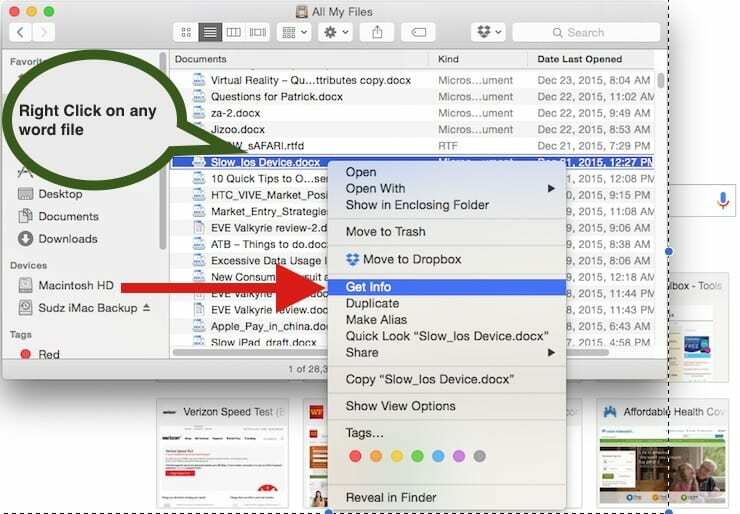
Espandi la sezione "Apri con" e seleziona l'applicazione che desideri utilizzare. Fai clic sul pulsante cambia tutto per impostare questa app come predefinita per tutti i file di quel tipo sul tuo Mac e il gioco è fatto. La prossima volta che fai clic su un file docx, il tuo Mac utilizzerà solo Word per aprire il file.
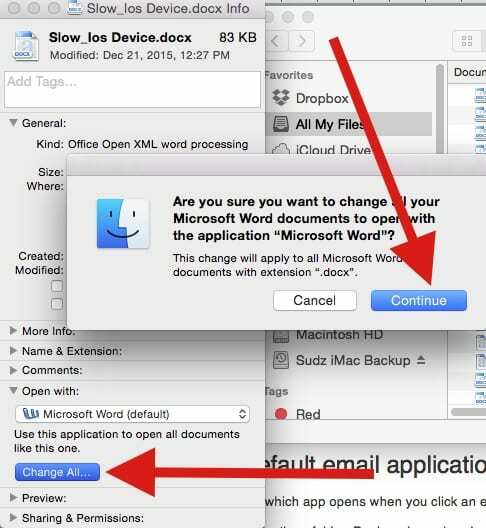
Impostazione dell'app di posta elettronica predefinita per il tuo Mac
La maggior parte delle persone che conosco di solito usa l'app Mail predefinita sui propri macbook. Esistono tuttavia altre alternative disponibili se l'app Mail predefinita non soddisfa i tuoi gusti. Per assegnare un lettore di posta predefinito, seguire i passaggi seguenti.
- Apri Mail dalla cartella Applicazioni, Dock o Launchpad.
- Dal menu Posta, scegli Preferenze.
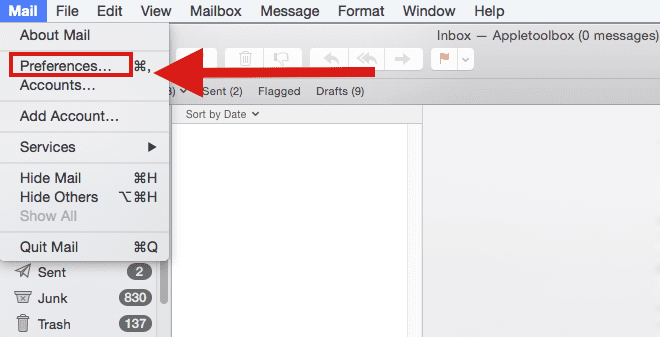
- Fare clic sul pulsante Generale.
- Scegli l'applicazione di posta elettronica predefinita desiderata dal menu a comparsa "Lettore di posta predefinito".
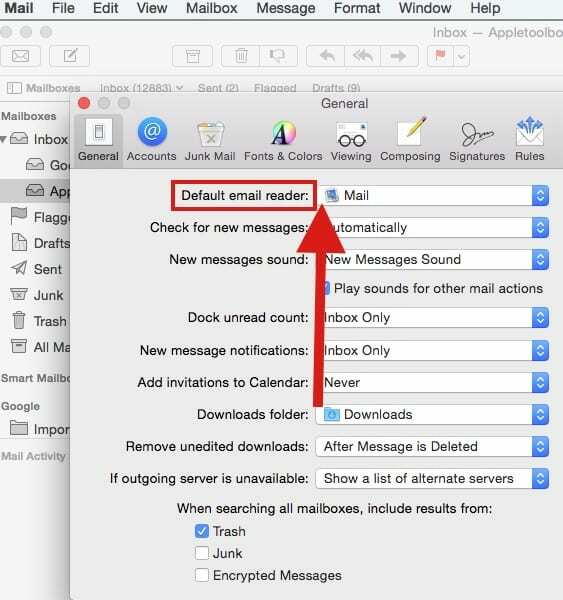
Ci sono molte impostazioni interessanti da esplorare nelle Preferenze di posta. Quindi sentiti libero di esaminarli anche mentre lo fai.
Impostazione del browser Web predefinito
La maggior parte delle persone tende a utilizzare l'app Safari predefinita disponibile sul Mac per la navigazione quotidiana. Quando fai clic su un collegamento a un sito Web sulla tua posta o su un altro documento, scoprirai che per impostazione predefinita Safari apre la tua pagina web. A volte, quando ci sono problemi con Safari e desideri utilizzare un altro browser, puoi scegliere di impostarlo come predefinito finché non capisci come risolvere il tuo safari.
Utilizza questi passaggi per scegliere quale app si apre quando fai clic sul collegamento di un sito web.
OS El Capitan / OS X Yosemite
- Dal menu Apple , scegli Preferenze di Sistema, quindi fai clic su Generali.
- Fai clic sul menu a comparsa "Browser web predefinito" e scegli un browser web, come Safari.
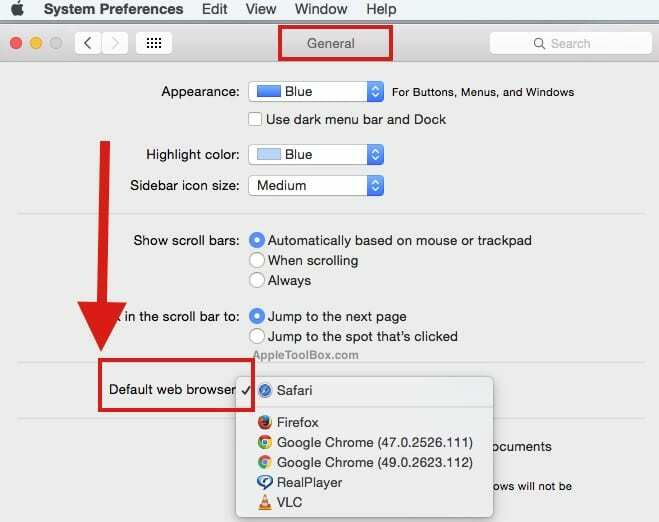
Impostazione della cartella di download predefinita su Mac
Ecco un piccolo suggerimento in più. Quando scarichi file dalla rete utilizzando Safari, memorizza tutti i file scaricati in una cartella predefinita. Molti utenti hanno difficoltà a cercare e trovare quei file. Inoltre, ci dimentichiamo di eliminare questi file nel tempo e la cartella di download diventa sempre più grande. Questo può essere fastidioso a volte.
Puoi scegliere di scaricare tutti i tuoi file in una cartella predefinita a tua scelta dove puoi facilmente cercarli e gestirli in base alle tue preferenze. Per impostare la cartella di download predefinita, apri l'app Safari. Fare clic su Safari > Preferenze Safari > Scheda Generale. Puoi impostare la cartella in questa schermata successiva per scegliere la tua cartella invece dei "download" predefiniti.
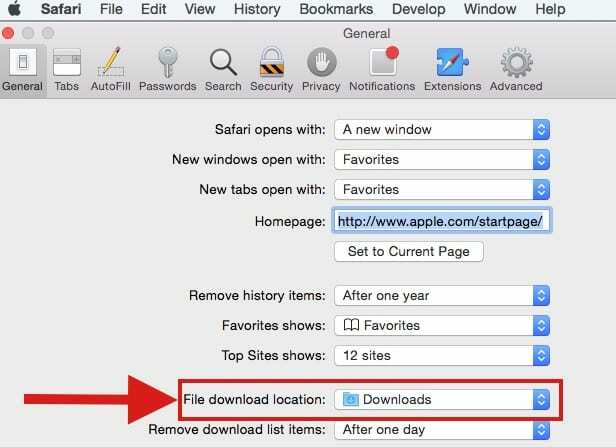
Ci auguriamo che tu abbia trovato il post come aggiornamento su alcuni suggerimenti sull'impostazione delle impostazioni predefinite sul tuo Mac. Sentiti libero di condividere i tuoi commenti qui sotto e di condividere i suggerimenti con i tuoi amici.

Ossessionato dalla tecnologia sin dall'arrivo anticipato di A/UX su Apple, Sudz (SK) è responsabile della direzione editoriale di AppleToolBox. Ha sede a Los Angeles, in California.
Sudz è specializzato nella copertura di tutto ciò che riguarda macOS, avendo esaminato dozzine di sviluppi di OS X e macOS nel corso degli anni.
In una vita precedente, Sudz ha lavorato aiutando le aziende Fortune 100 con le loro aspirazioni tecnologiche e di trasformazione aziendale.